Hogyan lehet csatlakozni a távoli asztal a Windows Vista - cikket Microsoft Windows
A kapcsolat a Remote Desktop (Távoli asztali kapcsolat), ajánlott a Windows XP, bebizonyította, hogy nagyon népszerű mind a rendszergazdák és a felhasználók. Ez létezik a Windows Vista, de némi javulás a biztonság szempontjából. Ebben illusztrált utasításokat lépésről lépésre fogunk beszélni, hogyan kell beállítani a kapcsolatot a távoli asztal a Windows Vista.
Mielőtt másik számítógéphez csatlakozik a kapcsolatot a távoli asztali Windows Vista, győződjön meg arról, hogy a fogadó rendszer úgy van beállítva, hogy valami, hogy a távoli számítógép kéri a csatlakozáshoz.
Ehhez kattintson a „Start» (Start), kattintson jobb gombbal a vonal „Computer» (Computer), és válassza ki a „Properties» (Tulajdonságok) a helyi menüből.
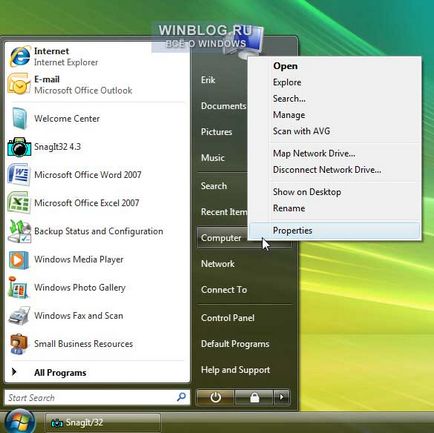
A jogot, hogy csatlakozni a távoli Vista asztalon
A „Feladatok» (Feladatok), válassza ki a „Dial-up» (Remote Settings).
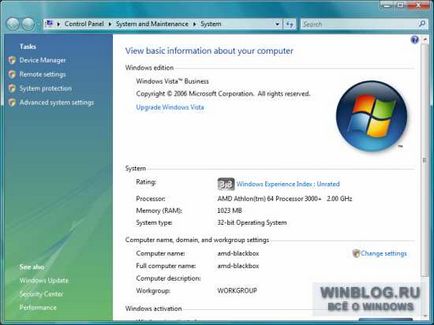
Távoli kapcsolat
Ellenőrizze, hogy a párbeszédablak „System Properties» (System Properties) fülre „Remote használatra» (Remote Desktop) beállítása nem „Ne engedélyezzen kapcsolatot ezen a számítógépen» (Ne engedélyezzen kapcsolatot a számítógépen).
Ellenőrizze, hogy a szükséges felhasználói hozzáférési joggal a távoli asztal. Kattintson a „Kiválaszt Users» (Válassza Users), hogy hozzanak létre a felhasználói fiókokat.
A konfigurálás során a „Remote Assistance» (Remote Assistance) ne felejtsük el, hogy jelölje meg a négyzetet opció „Allow Remote Assistance kapcsolatokat a számítógép» (Allow Remote Assistance kapcsolatok ezen a számítógépen). Ha rákattint a „Advanced» (Haladó) menü jelenik meg, ahogy az ábrán látható, amely lehetővé teszi, hogy konfigurálja a távirányító beállításokat, és a kifejezés a meghívásokat.
Ha rákattint a „Select Users” fülön a „Remote” a párbeszédablakban „System Properties” menü jelenik meg, ahogy az ábrán látható. Kattintson az „Add»(Hozzáadás), így a többi felhasználó jogosult hozzáférni a távoli asztal.
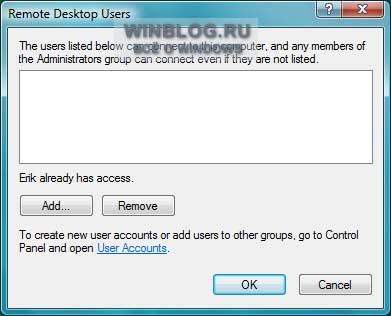
Remote Desktop Users
Ha rákattint a „Hozzáadás” gombra kattintva lehet beállítani a távoli hozzáférési jogokat a többi felhasználó, megjelenik egy menü, ahogy az ábrán látható. Írja be a nevét a felhasználók és csoportok kívánt hozzáférést, majd nyomja meg az «OK».
Miután a felhasználók hozzáadását, akkor megjelennek az ablakban látható az ábrán.
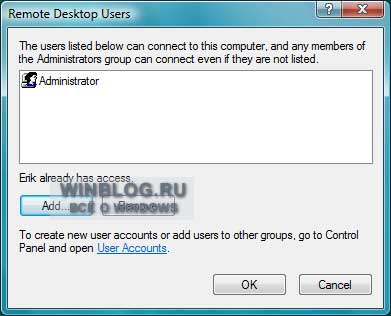
Remote Desktop Users
Ha rákattint a referencia linket jelenít vonatkozó háttér-információk, beleértve a „Remote Assistance”.
Ha csatlakozni egy távoli számítógéphez, a Windows Vista, a „Start” gombra, válassza a „Minden program» (Minden program), majd nyissa meg a mappát „Standard» (tartozékok).
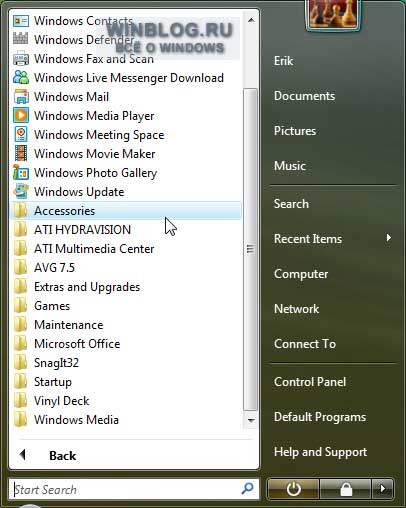
Csatlakozás egy Remote Desktop
Az alkalmazás futtatásához „Connecting Remote Desktop» (Remote Desktop Connection).
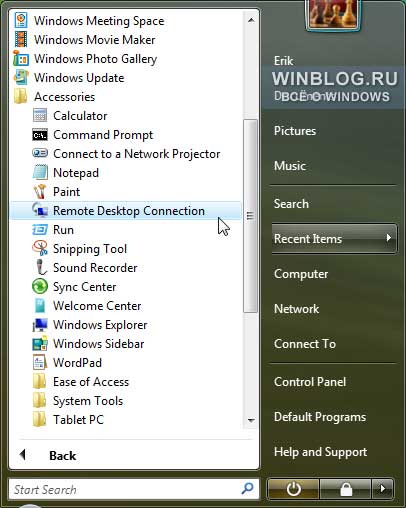
Csatlakozás egy Remote Desktop
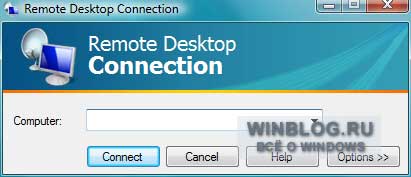
„Csatlakozás Távoli asztal” alkalmazás ablak
Ha rákattint a „Beállítások” párbeszédablak nyílik meg a lehetőségét számos további csatlakozási lehetőségeket. Akkor hozzon létre egy parancsikont az aktuális kapcsolat beállításait, kattintson a „Save» (Mentés) a lap „General» (Általános), az ábrán látható.
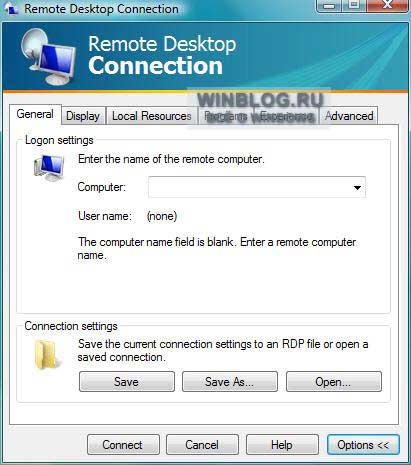
„Általános” fülön alkalmazás „Csatlakozó Remote Desktop”
A „képernyő» (Display) felhasználó beállíthatja az ablak méretét és mélységét a távoli asztali színes.
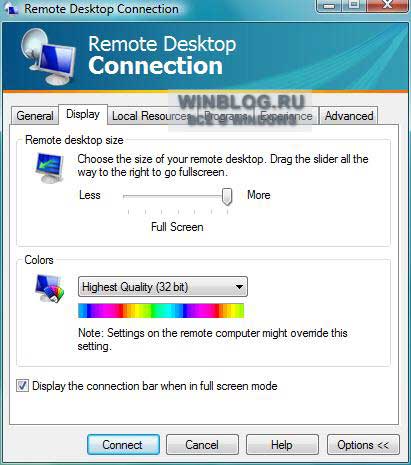
Tab a „Display” alkalmazás „Csatlakozó Remote Desktop”
A „Helyi erőforrások» (Local Resources), a felhasználó beállíthatja a hang átviteli paramétereket használja a billentyűzetet és a helyi eszközök (beleértve a nyomtató).
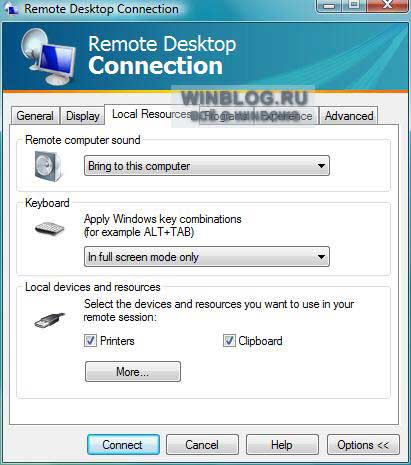
Tab „Helyi erőforrások” alkalmazás „Csatlakozó Remote Desktop”
A „Program» (Programok) Windows Vista, a felhasználó megadhatja, hogy melyik programot kell futtatni, ha csatlakozunk a távoli asztal.
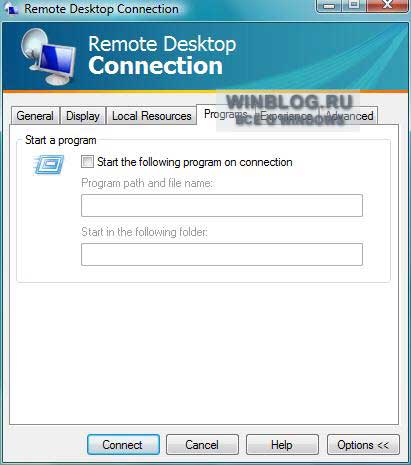
Tab "Programs" alkalmazás "Csatlakozó Remote Desktop"
A „Speciális» (Experience), akkor beállíthatja a kapcsolat sebességét, válassza ki a háttérképet, betűsimítást lehetőséget, és más lehetőségeket, amelyek lehetővé teszik, hogy optimalizálja a teljesítményt.
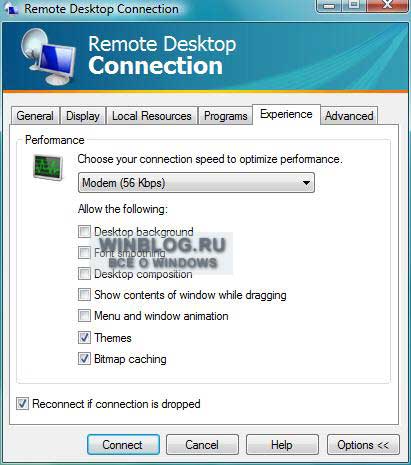
Tab "Advanced" app "Csatlakozó Remote Desktop"
A „Csatlakozás» (Advanced), a felhasználó be tudja állítani a szerver hitelesítést és beállítások megadásához Terminal Services kapcsolatot távoli számítógépeket tűzfalakkal védett.
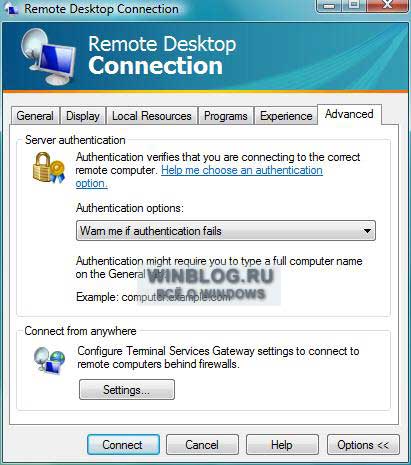
Tab „kapcsolat” alkalmazás „Csatlakozó Remote Desktop”
Amikor csatlakozik más rendszerek segítségével a kapcsolatok Remote Desktop Windows Vista felhasználónak meg kell adnia egy felhasználói nevet és jelszót a fiók, amely hozzáfér a távoli asztali számítógép vagy kiszolgáló, amelyhez csatlakozni szeretne.
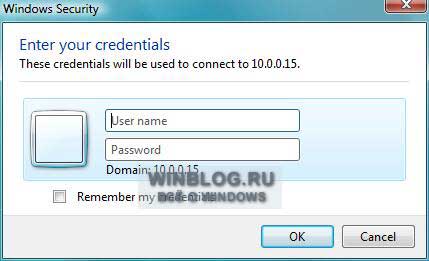
Mandátum csatlakozni Remote Desktop
Megadása után a vonatkozó adatokat, a távoli számítógép asztalán megjelenik a Windows Vista, egy külön ablakban. Hogy teljes legyen a kapcsolat az ülés, a felhasználónak csak meg kell nyomnia a „Start” gombra, és válassza ki a „Disable» (bontása).
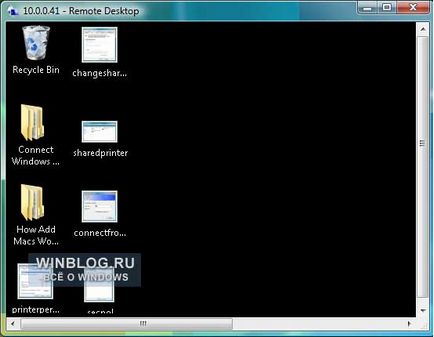
Távoli számítógépről egy külön ablakban
Ha egy felhasználó megpróbál csatlakozni egy távoli számítógépen fut egy korábbi verzióját Windows, Windows Vista figyelmeztető üzenetet jelenít meg a biztonsági rendszer, mint az ábrán látható. A folytatáshoz nyomja meg a gombot «Igen» (Yes).
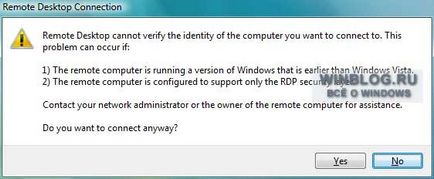
Biztonsági figyelmeztetés, ha csatlakozunk a Remote Desktop